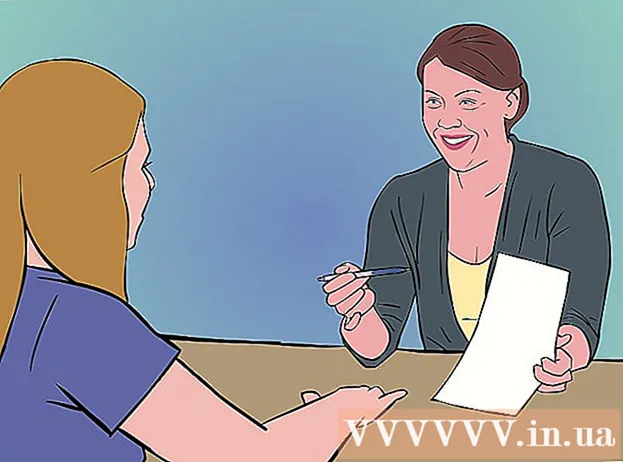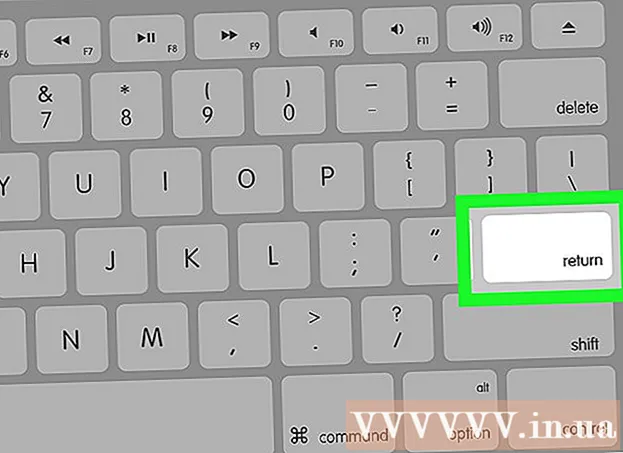May -Akda:
Gregory Harris
Petsa Ng Paglikha:
8 Abril 2021
I -Update Ang Petsa:
26 Hunyo 2024

Nilalaman
Ang pag-aaral ng mga kasanayan sa pagprograma ng HTML at CSS ay maaaring maging isang mahabang proseso at pag-ubos ng oras, lalo na kung nagsisimula ka lang. Maaari kang bumili ng mga libro na naglalakad sa iyo nang sunud-sunod kung paano mag-program sa HTML, ngunit may ilang mga bagay na kailangan mong master sa pagsasanay upang lubos na maunawaan ang mga ito. Napakatulong na makopya ang mga website upang makakuha ng mas mahusay na pag-unawa sa kung paano gumagana ang HTML.
Mga hakbang
Paraan 1 ng 2: Windows
 1 Mag-download at mag-install ng HTTrack. Kung nais mong kopyahin ang isang buong site o isang malaking bilang ng mga pahina, kailangan mo ng isang espesyal na programa. Ang pag-save ng bawat pahina nang manu-manong ay masyadong matagal na gawain, at papayagan ka ng programa na i-automate ang prosesong ito.
1 Mag-download at mag-install ng HTTrack. Kung nais mong kopyahin ang isang buong site o isang malaking bilang ng mga pahina, kailangan mo ng isang espesyal na programa. Ang pag-save ng bawat pahina nang manu-manong ay masyadong matagal na gawain, at papayagan ka ng programa na i-automate ang prosesong ito. - Ang pinakatanyag at makapangyarihang software ng pagkopya ng website ay ang libreng HTTrack software (sinusuportahan ang Windows at Linux). Maaari mong i-download ang program na ito mula sa website www.httrack.com.
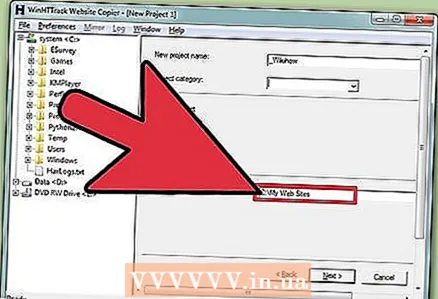 2 Patakbuhin ang HTTrack at tukuyin ang folder kung saan makokopya ang site (mga file nito). Lumikha ng isang hiwalay na folder para sa pagtatago ng mga site dito at pangalanan ang folder nang naaangkop upang madali mong makita ito sa paglaon.
2 Patakbuhin ang HTTrack at tukuyin ang folder kung saan makokopya ang site (mga file nito). Lumikha ng isang hiwalay na folder para sa pagtatago ng mga site dito at pangalanan ang folder nang naaangkop upang madali mong makita ito sa paglaon. - Pangalanan ang proyekto upang madali mong hanapin ito. Lilikha ang HTTrack ng isang folder sa ilalim ng pangalan ng proyekto sa folder na iyong nilikha.
 3 Piliin ang "I-download ang (mga) website" mula sa drop-down na menu. Tinitiyak nito na kinopya ng HTTrack ang buong site, kasama ang mga imahe at iba pang mga file.
3 Piliin ang "I-download ang (mga) website" mula sa drop-down na menu. Tinitiyak nito na kinopya ng HTTrack ang buong site, kasama ang mga imahe at iba pang mga file.  4 Ipasok ang URL ng site upang makopya. Maaari mong ipasok ang mga address ng maraming mga website kung nais mong kopyahin ang mga ito sa isang nakabahaging folder ng proyekto. Bilang default, makokopya ng HTTrack ang nilalaman mula sa anumang link na matatagpuan sa download site, ngunit hindi iniiwan ang parehong web server.
4 Ipasok ang URL ng site upang makopya. Maaari mong ipasok ang mga address ng maraming mga website kung nais mong kopyahin ang mga ito sa isang nakabahaging folder ng proyekto. Bilang default, makokopya ng HTTrack ang nilalaman mula sa anumang link na matatagpuan sa download site, ngunit hindi iniiwan ang parehong web server. - Kung ang site na kinopya ay hinihiling kang mag-sign in, gamitin ang pindutang Magdagdag ng URL upang ipasok ang address ng site, username, at password.
 5 Simulang kopyahin ang site. Ang prosesong ito ay magtatagal depende sa laki ng site at ang bilis ng iyong koneksyon sa internet. Ipapakita ng HTTrack ang pag-usad ng pagkopya ng lahat ng mga file.
5 Simulang kopyahin ang site. Ang prosesong ito ay magtatagal depende sa laki ng site at ang bilis ng iyong koneksyon sa internet. Ipapakita ng HTTrack ang pag-usad ng pagkopya ng lahat ng mga file. 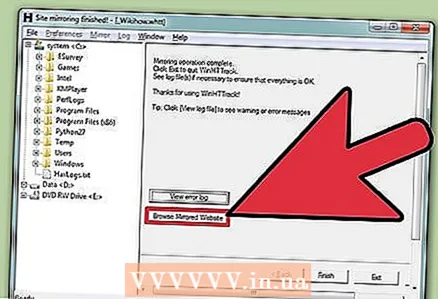 6 Suriin ang nakopya na site. Matapos makumpleto ang pagkopya, buksan ang nakopyang site at tingnan ito offline. Buksan ang anumang HTM o HTML file (sa isang web browser) upang matingnan ang mga pahina ng kinopyang site. Maaari mo ring buksan ang mga file na ito sa isang web page editor upang matingnan ang kanilang code. Ang mga file ay naisalokal bilang default, na nangangahulugang maiugnay ang mga link sa na-download na mga file at hindi sa mga pahina sa web. Papayagan ka nitong mag-browse sa site offline.
6 Suriin ang nakopya na site. Matapos makumpleto ang pagkopya, buksan ang nakopyang site at tingnan ito offline. Buksan ang anumang HTM o HTML file (sa isang web browser) upang matingnan ang mga pahina ng kinopyang site. Maaari mo ring buksan ang mga file na ito sa isang web page editor upang matingnan ang kanilang code. Ang mga file ay naisalokal bilang default, na nangangahulugang maiugnay ang mga link sa na-download na mga file at hindi sa mga pahina sa web. Papayagan ka nitong mag-browse sa site offline.
Paraan 2 ng 2: Mac
 1 Mag-download ng SiteSucker mula sa Mac App Store. Ito ay isang libreng programa na magpapahintulot sa iyo na makopya ang mga website. Maaari mo ring i-download ang SiteSucker mula sa site ricks-apps.com/osx/siteucker/index.html.
1 Mag-download ng SiteSucker mula sa Mac App Store. Ito ay isang libreng programa na magpapahintulot sa iyo na makopya ang mga website. Maaari mo ring i-download ang SiteSucker mula sa site ricks-apps.com/osx/siteucker/index.html. - Kung na-download mo ang programa mula sa website, mag-double click sa DMG file. I-drag ang icon ng SiteSucker sa folder ng Mga Application upang mai-install ang programa.
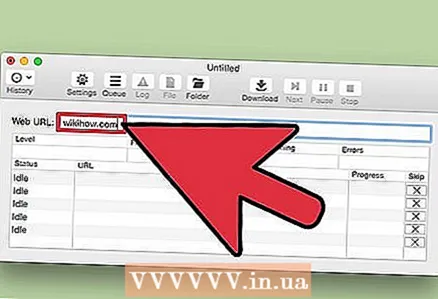 2 Ipasok ang URL ng site upang makopya. Bilang default, kokopyahin ng programa ang bawat pahina ng site at mai-save ito sa iyong computer. Kopyahin ng SiteSucker ang nilalaman mula sa anumang link na matatagpuan sa download site, ngunit hindi umaalis sa parehong web server.
2 Ipasok ang URL ng site upang makopya. Bilang default, kokopyahin ng programa ang bawat pahina ng site at mai-save ito sa iyong computer. Kopyahin ng SiteSucker ang nilalaman mula sa anumang link na matatagpuan sa download site, ngunit hindi umaalis sa parehong web server. - Maaaring baguhin ng mga advanced na gumagamit ang mga setting ng SiteSucker, ngunit kung nais mo lamang kopyahin ang isang site, iwanan ang mga default na setting.
- Ngunit maaari mong baguhin ang folder upang maiimbak ang nakopya na site. Mag-click sa pindutan ng gear upang buksan ang menu ng Mga Setting. Sa seksyong Pangkalahatan ng menu ng Patutunguhan, tukuyin ang folder upang maiimbak ang kinopyang site.
 3 I-click ang "I-download" upang simulan ang proseso ng pagkopya ng site. Magtatagal ng ilang oras; maaari mong sundin ang pag-unlad ng kopya sa ilalim ng window ng SiteSucker.
3 I-click ang "I-download" upang simulan ang proseso ng pagkopya ng site. Magtatagal ng ilang oras; maaari mong sundin ang pag-unlad ng kopya sa ilalim ng window ng SiteSucker.  4 Ipasok ang iyong username at password (kung na-prompt). Kung sinusubukan mong kopyahin ang isang site na ang nilalaman ay protektado ng password, sasabihan ka para sa isang username at password. Bilang default, susuriin ng SiteSucker kung ang username at password ay nasa memorya ng computer - kung wala sila, kailangan mong ipasok nang manu-mano ang impormasyong ito.
4 Ipasok ang iyong username at password (kung na-prompt). Kung sinusubukan mong kopyahin ang isang site na ang nilalaman ay protektado ng password, sasabihan ka para sa isang username at password. Bilang default, susuriin ng SiteSucker kung ang username at password ay nasa memorya ng computer - kung wala sila, kailangan mong ipasok nang manu-mano ang impormasyong ito.  5 Suriin ang nakopya na site. Matapos makumpleto ang pagkopya, buksan ang nakopyang site at tingnan ito offline. Ang mga file ay naisalokal bilang default, na nangangahulugang maiugnay ang mga link sa na-download na mga file at hindi sa mga pahina sa web. Papayagan ka nitong mag-browse sa site offline.
5 Suriin ang nakopya na site. Matapos makumpleto ang pagkopya, buksan ang nakopyang site at tingnan ito offline. Ang mga file ay naisalokal bilang default, na nangangahulugang maiugnay ang mga link sa na-download na mga file at hindi sa mga pahina sa web. Papayagan ka nitong mag-browse sa site offline.
Mga babala
- Karamihan sa mga webmaster ay may mga espesyal na programa na aabisuhan sila kapag lumitaw ang nilalaman mula sa kanilang mga site sa isa pang site. Huwag pakiramdam na maaari kang gumamit ng anumang nilalaman. Palaging makipag-ugnay sa webmaster o may-ari ng site bago gumamit ng anumang bagay para sa iyong sariling mga layunin.
- Ang pagkopya ng isang website at paggamit nito bilang iyong sarili ay pamamlahiyo. Maaari rin itong ituring bilang pagnanakaw ng intelektuwal na pag-aari. Huwag kailanman gumamit ng nakopyang nilalaman mula sa ibang pinagmulan tulad ng sa iyo, kahit na maaari mong banggitin ang maliliit na mga snippet ng nilalaman ng ibang tao kung nag-link ka sa orihinal na mapagkukunan.